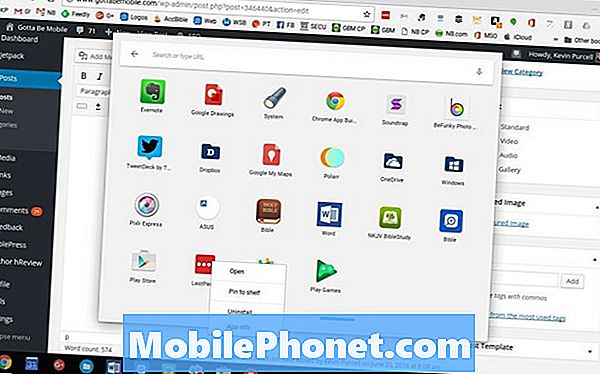Vsebina
Zmogljiva naprava, kot je vaš Samsung Galaxy S10 Plus, ki se naključno ponovno zažene, lahko pomeni, da je prišlo do težave z njeno vdelano programsko opremo ali pa je resna težava s strojno opremo. Večinoma so naključni ponovni zagoni posledica neskladnosti programske opreme telefona, toda za elektronske naprave, ki se zanašajo na baterijo, lahko to pomeni tudi, da baterija odpove ali druga komponenta strojne opreme ne deluje pravilno.
Kot lastnik morate izvesti nekaj postopkov za odpravljanje težav, da poskusite popraviti svojo napravo, ki se naključno znova zažene. Ne skrbite, glede na izkušnje ta težava ni tako resna in jo boste morda lahko odpravili sami, potem ko boste izvedli kakšen postopek. Če ste torej eden od lastnikov te naprave, ki se trenutno naključno ponovno zažene, nadaljujte z branjem, saj vam bo ta članek morda tako ali drugače v pomoč.
Če iščete rešitev za drugo težavo, preden nadaljujemo z odpravljanjem težav, se prepričajte, da obiščete našo stran za odpravljanje težav, saj smo že obravnavali nekatere najpogostejše težave, o katerih so poročali bralci. Poiščite težave, ki so podobne vašim, in uporabite rešitve, ki smo jih predlagali. Če po tem še vedno potrebujete našo pomoč, vas prosimo, da nas kontaktirate tako, da izpolnite vprašalnik o težavah s sistemom Android.
Popravljanje Galaxy S10 Plus, ki se naključno ponovno zažene
Naključni ponovni zagon je med najpogostejšimi težavami, povezanimi z zmogljivostjo, in čeprav so morda zelo moteči, jih je pogosto zelo enostavno odpraviti. Težavo boste morda rešili z enim od spodnjih postopkov, zato poskusite preveriti, kateri vam ustreza.
Prva rešitev: Telefon uporabljajte v varnem načinu
Vedeti moramo, ali je vzrok težave neodvisna aplikacija ali ne, in to je razlog, zakaj morate najprej zagnati telefon v varnem načinu. Včasih se aplikacije zrušijo in povzročijo neskladja v sistemu ter sprožijo ponovni zagon. Torej, sledite tem korakom, da znova zaženete Galaxy S10 Plus, ki se naključno ponovno zažene v varnem načinu:
- Izklopite napravo.
- Pritisnite in držite tipko Moč tipko mimo zaslona z imenom modela, ki se prikaže na zaslonu.
- Kdaj SAMSUNG na zaslonu se sprosti Moč tipko.
- Takoj po sprostitvi tipke za vklop pritisnite in držite tipko Znižaj glasnost tipko.
- Še naprej držite tipko Znižaj glasnost tipko, dokler se naprava ne konča znova.
- Kdaj Varni način v spodnjem levem kotu zaslona se sprosti Znižaj glasnost tipko.
Ko se bo telefon uspešno zagnal v ta način, še naprej uporabljajte, da preverite, ali se naključni ponovni zagon še vedno zgodi. Če vaš S10 Plus v tem okolju deluje dobro, potem to pomeni, da težavo povzroča neodvisna aplikacija ali storitev.
PREBERITE TUDI: Kako popraviti Samsung Galaxy S10 Plus, ki se zmrzuje
Druga rešitev: Odstranite aplikacije, ki morda povzročajo težavo
To morate storiti le, če se naključni ponovni zagon ne zgodi, ko je telefon v varnem načinu. Za to morate ugotoviti, katera aplikacija povzroča težavo, in ko imate nekaj v mislih, znova zaženite telefon v običajnem načinu in odstranite sumljivo aplikacijo. Poskusite preveriti, ali se bo telefon po odstranitvi aplikacije še vedno znova zagnal.Če se to še vedno zgodi, boste morda morali odstraniti več aplikacij, za katere menite, da povzročajo težavo. Aplikacijo odstranite iz telefona tako:
- Na začetnem zaslonu povlecite navzgor po praznem mestu, da odprete Aplikacije pladenj.
- Dotaknite se Nastavitve > Aplikacije.
- Poiščite in tapnite sumljivo aplikacijo.
- Dotaknite se UNINSTALL > v redu.
Pravzaprav bi bilo težko odstraniti eno aplikacijo za drugo brez zagotovila za uspeh. Če menite, da bi bilo veliko lažje in hitreje ustvariti varnostno kopijo pomembnih datotek in ponastaviti telefon, potem pojdite na naslednjo rešitev.
PREBERITE TUDI: Kako se znebiti pojavnega okna z virusom na Samsung Galaxy S10 Plus
Tretja rešitev: varnostno kopirajte datoteke in izvedite glavno ponastavitev
Po odstranitvi nekaterih aplikacij in še vedno naključnem ponovnem zagonu ali če se težava še vedno pojavlja v varnem načinu, je to naslednja stvar, ki jo morate storiti. Napravo morate vrniti na privzete nastavitve in konfiguracijo s ponastavitvijo. S tem bodo izbrisani vsi vaši osebni podatki, nastavitve, aplikacije, datoteke in podatki, zato ustvarite varnostno kopijo, preden dejansko ponastavite telefon.
Preden začnete postopek, odstranite svoj Google Račun, da po ponastavitvi ne boste ostali brez naprave. Ko je vse nastavljeno in pripravljeno za vaš Galaxy S10 Plus, sledite tem korakom za ponastavitev:
- Varnostno kopirajte podatke v notranjem pomnilniku. Če ste se v napravi prijavili v račun Samsung, ste aktivirali zaščito pred krajo in za dokončanje glavne ponastavitve potrebujete svoje poverilnice Samsung.
- Izklopite napravo.
- Pritisnite in držite tipko Povečaj glasnost tipko in Bixby tipko, nato pritisnite in držite tipko Moč tipko.
- Ko se prikaže zeleni logotip Android, spustite vse tipke (‘Installing system update’ se prikaže približno 30–60 sekund, preden se prikažejo možnosti menija za obnovitev sistema Android).
- Pritisnite tipko Znižaj glasnost večkrat pritisnite tipko, da označite „wipe data / factory reset“.
- Pritisnite Moč gumb za izbiro.
- Pritisnite tipko Znižaj glasnost tipko, dokler ni označena možnost »Da - izbriši vse uporabniške podatke«.
- Pritisnite Moč gumb za izbiro in zagon glavne ponastavitve.
- Ko je glavna ponastavitev končana, je označeno „Znova zaženi sistem zdaj“.
- Pritisnite tipko Tipka za vklop za ponovni zagon naprave.
Ponastavitev bo izključila možnost, da je težava samo vdelana programska oprema. Vse težave s programsko opremo je mogoče odpraviti s ponastavitvijo, vendar če se težava po tem postopku nadaljuje, lahko to pomeni, da je težava dejansko v strojni opremi. V tem primeru vam ne preostane drugega, kot da telefon vrnete v trgovino ali katero koli središče Samsung Experience in ga preverite.
Upam, da smo vam lahko pomagali popraviti vaš Galaxy S10 Plus, ki se naključno ponovno zažene. Hvaležni bi bili, če bi nam pomagali širiti besedo, zato delite to objavo, če se vam zdi koristna. Najlepša hvala za branje!
Povežite se z nami
Vedno smo odprti za vaše težave, vprašanja in predloge, zato nas lahko kontaktirate tako, da izpolnite ta obrazec. To je brezplačna storitev, ki jo ponujamo in vam zanjo ne bomo zaračunali niti centa. Vendar upoštevajte, da vsak dan prejmemo na stotine e-poštnih sporočil in se na vsakega posebej ne moremo odzvati. Vendar bodite prepričani, da preberemo vsako prejeto sporočilo. Za tiste, ki smo jim pomagali, prosimo, da razširite besedo tako, da naše objave delite s prijatelji ali preprosto všečkate našo Facebook stran ali nas spremljate na Twitterju.
USTREZNA OBJAVA:
- 5 najboljših brezžičnih polnilcev za Galaxy S10 Plus
- Samsung Galaxy S10 Plus deluje počasi. Tukaj morate storiti ...
- Samsung Galaxy S10 Plus je umrl in se ne bo več vklopil